Los comandos SSH más útiles
Los comandos SSH son una herramienta muy importante para cualquieradministrador del sistema o un webmaster avanzado que coloca los sitios no en el alojamiento habitual, sino en un servidor dedicado. La configuración de dichos servidores generalmente se realiza a través de la consola utilizando comandos de Linux.
Puedes usar diferenteprogramas, por ejemplo, PuTTY. SSH también maneja Bitvise SSH Client. De hecho, son uno y lo mismo. Por lo tanto, la mayoría de los administradores usan lo que acaban de utilizar.
PuTTY SSH
Debajo en la foto puedes ver la consola del programa PuTTY. Al conectarse a cualquier programa, debe especificar el host (dirección IP) del servidor y el puerto en el que se está ejecutando esta consola. Usualmente este es el 22do puerto.
Algunos proyectiles para conectarse al servidorofrezca recordar su nombre de usuario y contraseña. Esto no es recomendado El máximo que puede recordar es el inicio de sesión para simplificar el trabajo. Pero siempre vuelve a ingresar la contraseña. Estos clientes a veces son pirateados, y luego los atacantes roban sus datos.
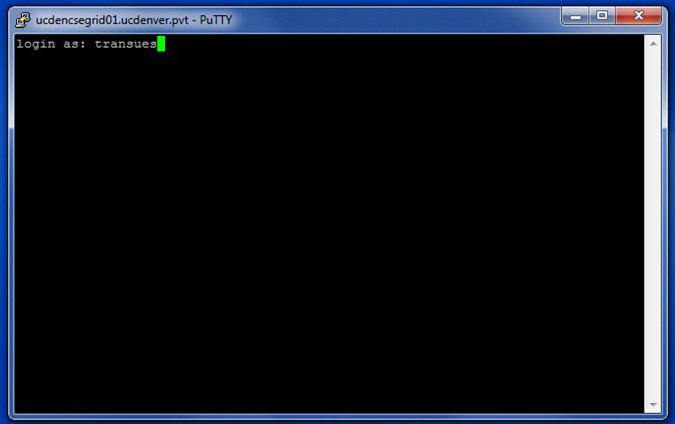
Bitvise SSH Client
Además, los comandos de SSH Linux funcionan bien en Bitvise SSH Client. La consola es exactamente la misma, pero además de esto, el FTP se abre de inmediato en este programa.
Puedes usar cualquier cosa. Lo principal que te gustó y todo funcionó. El principio es el mismo en todas partes.

Comandos SSH para el monitoreo del sistema
Los comandos de la consola SSH le permiten monitorear el servidor. Para hacer esto, solo escriba htop command. El resultado es la imagen que ves a continuación.

Todas las computadoras tendrán información diferente. En este caso, se enumera un servidor débil con un procesador y solo 671 MB de RAM.
El gráfico de Uptime muestra cuánto tiempo ha pasado desdereinicia el sistema Si el trabajo de administrar el servidor y supervisar su estado como un todo se hace profesionalmente, tomará mucho tiempo para funcionar sin reiniciar. Después de todo, si todo funciona bien, ¿por qué reiniciar?
La línea muy importante aquí es Load Averagecon tres valores El primero muestra la carga promedio para el último minuto, el segundo - durante los últimos 5 minutos, el tercero - durante los últimos 15 minutos. Esta carga no está definida como en el Administrador de tareas estándar de Windows.
La carga puede ser más de 100. Incluso más de 200. El sistema funciona de la siguiente manera: si la lectura de último minuto es menor o igual a 1 y hay un núcleo en la computadora, el servidor hace frente a la carga. Es decir, debe tener en cuenta la relación de la cantidad de núcleos y dígitos en la pantalla. Si todo es 1 a 1 o menos, entonces es bueno. Cuanto menor sea el valor, más rápido será el sistema operativo en general.
Si la carga es 4 en un servidor de doble núcleo, entoncesLa carga excede el doble de la capacidad para un funcionamiento estable. Intente hacer un seguimiento de esta figura. Si la carga es grande, intente optimizar el servidor y lo que funciona allí.
La carga, por regla general, puede funcionar con archivos o con una base de datos.
El comando htop puede ser usado por cualquierusuario en el servidor. Pero solo root puede ver la carga y las solicitudes de todas las bases de datos de todos los usuarios. Para hacer esto, inicie sesión en el servidor usando SHH e ingrese el comando mytop.
Todas las solicitudes actuales con información detallada se muestran aquí:
- La ID de la solicitud (cuanto más tiempo se está ejecutando el servidor, mayor es el número);
- el usuario que ejecuta la solicitud;
- el host donde se realiza la solicitud;
- base de datos;
- ¿Cuánto tiempo toma la solicitud?
- la solicitud en sí.
Lo más importante aquí es el momento de la ejecución. Los procesos más largos están en la parte inferior. Si ve que una solicitud de mysql tarda un par de minutos, entonces no es normal. Presione el botón k (de la palabra kill) e ingrese la ID. Como resultado, puede completar la solicitud. Elimina todas las solicitudes largas de esta manera y puedes descargar el servidor.
A continuación, para solucionar el problema (y seráaparecen de nuevo, y no siempre puede patear manualmente las líneas problemáticas), necesita ver qué tipo de base de datos es y qué solicitud es. Identifica los más largos y optimízalos.
Comandos básicos de Linux
Hay varios comandos para SSH. Todos tienen un propósito diferente. Por ejemplo:
- para trabajar con archivos;
- para mostrar información del sistema;
- para la gestión de procesos;
- para archivar;
- para trabajar con la red;
- para trabajar con mysql;
- buscar
- para establecer permisos en los archivos;
- para instalar paquetes.
Considerar todo es opcional. Con la mayoría de ellos te encontrarás a medida que trabajas con la consola.
Ahora considere los comandos básicos que se necesitan siempre y en todas partes. Si los recuerda, siempre los recordará.
Trabajando con archivos
Presta atención al hecho de que los caminos en los equipos necesitanescriba en función de dónde se encuentre. Por ejemplo, el comando ls mostrará el directorio actual. Las transiciones a las carpetas por medio de un CD se pueden hacer inmediatamente en el deseado, en lugar de uno por uno.

Siempre mira las formas en que escribesequipos. También puedes usar "máscaras". Por ejemplo, puede eliminar todos los archivos txt escribiendo el comando rm * .txt. Debajo del asterisco se entiende algo, lo principal es que al final sí lo fue.
Archivo de archivos
Para familiarizarse con este problema, estudie la foto a continuación.
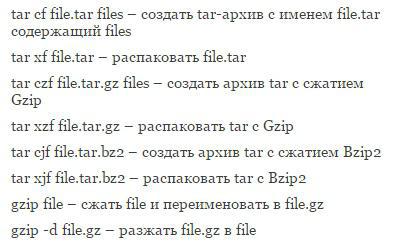
Información del sistema
Los comandos principales se muestran en la foto.
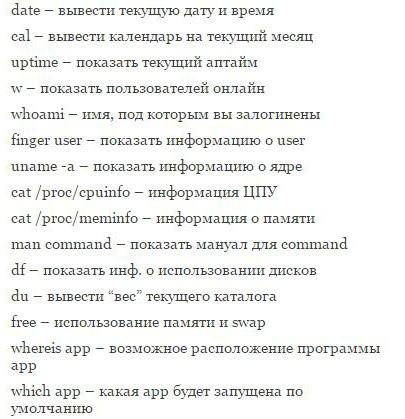
Instalar programas
No todos los comandos SSH se activan inmediatamente después de instalar el sistema operativo. Muchas utilidades necesitan ser instaladas. Es muy simple
Por ejemplo, los comandos htop y mytop no están incluidos en el paquete. Necesitan ser instalados. Para hacer esto, escriba sudo apt-get install htop.
Debe instalar desde la raíz del usuario. Otros no tienen suficientes derechos.
El principio de instalación es el mismo para todos los programas. Simplemente al final, cambia en lugar de htop a la utilidad que necesita (para obtener más comandos).








